¿Live Text no funciona en iOS 17? ¡Como arreglarlo!
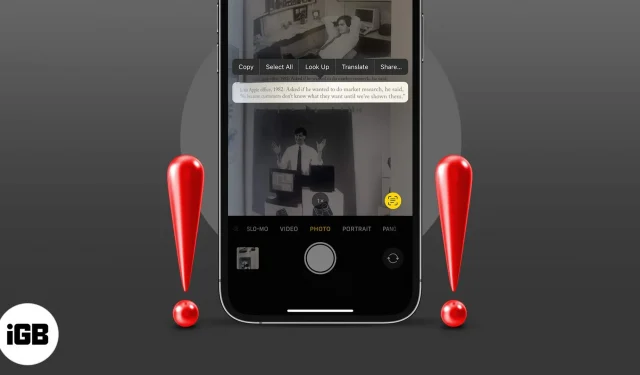
Live Text es una excelente nueva característica de iOS que le permite capturar rápidamente texto de imágenes o vistas de cámara y usarlo como desee. Sin embargo, muchos usuarios se quejan de que Live Text no funciona en su iPhone como se esperaba. Entonces, aquí hay algunos trucos de solución de problemas que lo ayudarán a solucionar el problema en poco tiempo.
- Compruebe si su dispositivo admite Live Text
- Asegúrese de que Live Text esté habilitado para la cámara
- Habilitar texto en vivo para imágenes
- Cambiar idioma del iPhone
- Forzar el cierre y reiniciar la aplicación.
- Reinicia el iPhone
- Restablecer todos los ajustes
1. Verifique si su dispositivo admite Live Text
Live Text es una función compatible con iPhone XS o posterior con iOS 15 o posterior. Si su dispositivo no cumple con los criterios antes mencionados, los usuarios no podrán disfrutar de esta ingeniosa función.
¿Quieres saber más sobre el texto en vivo? Consulte nuestro blog detallado sobre cómo usar Live Text en iPhone .
2. Asegúrese de que Mostrar texto detectado esté habilitado para la cámara
Una de las ventajas de Live Text es que puedes reconocer texto en escenarios en vivo a través de la cámara de tu iPhone. Pero si no puede ver el ícono de Live Text (corchetes amarillos) en la pantalla, es posible que esté deshabilitado. Siga estos pasos para activar Live Text.
- Inicie Configuración → Cámara .
- Active Mostrar texto detectado .
3. Habilite Live Text para imágenes
Ahora, si no puedes ver el ícono de Live Text en Fotos, esto es lo que debes hacer.
- Inicie Configuración → General .
- Toca Idioma y región .
- Desplácese y active Texto en vivo .
4. Cambiar el idioma del iPhone
Cuando puedes ver y tocar el ícono de Texto en vivo, parece que no sucede nada, tal vez te enfrentas a una barrera del idioma. Actualmente, Apple admite Live Text para un conjunto limitado de idiomas.
Y si su dispositivo está configurado en cualquier otro idioma, Live Text no podrá responder.
- Para cambiarlo, vaya a Configuración → General → Idioma y región y verifique el idioma seleccionado actualmente.
- Cámbielo a cualquiera de los idiomas admitidos y vuelva a intentarlo.
5. Fuerce el cierre y reinicie la aplicación.
Si todas las configuraciones mencionadas anteriormente están habilitadas y Live Text aún no funciona, fuerce el cierre de la aplicación y reiníciela después de 30 segundos. Lo más probable es que esto solucione el problema en segundo plano y la función debería funcionar correctamente ahora.
6. Reiniciar iPhone
No importa el problema, reiniciar el dispositivo a menudo puede resolverlo. Por lo tanto, no está de más intentar resolver este problema también. El método dependerá del modelo de tu iPhone; Consulte esta guía si necesita ayuda.
7. Restablecer todas las configuraciones
Este es un paso difícil ya que borra sus tarjetas Apple Pay, claves de acceso , contraseñas y más. Sin embargo, también puede resolver el problema de bloquear el funcionamiento fluido de Live Text. Y siempre que tenga una copia de seguridad de todas las configuraciones, es una situación en la que todos ganan.
- Vaya a Configuración → General .
- Desplácese hacia abajo hasta Transferir y restablecer iPhone .
- Toque Restablecer → Restablecer todas las configuraciones .
- Ingrese el código de acceso y toque Restablecer todas las configuraciones para confirmar.
¡Es hora de empezar a vivir!
¿Tienes más consultas? ¡Compártelos en los comentarios a continuación!



Deja una respuesta